1、CTRL+O打开一个背景与或【新建】-【打开】一个图层,在上面制作心形。

2、点击左边形状工具栏,在上面选择心形。

3、选择心形后,用鼠标拖拽出一个心形,如果要方正的正心形,拖拽的时候按住shift键。

4、CTRL+T,调整心形大小,形状及方向位置等信息,如果不想变形,同样按住shift键。
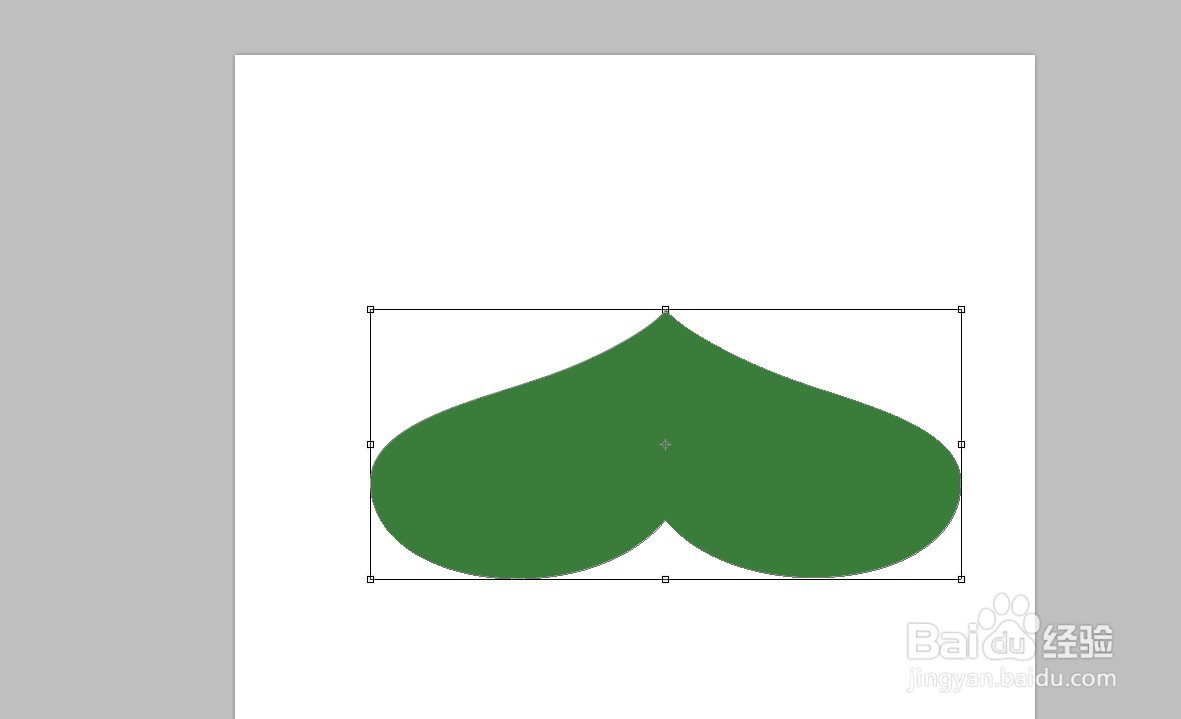
5、右击心形可以对心形形状进行更多处理,包括裁切,透视,扭曲等。

6、点击图层,双击图层,选择心形填充颜色并确定。

7、选择图层后,可以点击右下角的图层样式,对图层样式进行设置。

时间:2024-10-14 13:31:00
1、CTRL+O打开一个背景与或【新建】-【打开】一个图层,在上面制作心形。

2、点击左边形状工具栏,在上面选择心形。

3、选择心形后,用鼠标拖拽出一个心形,如果要方正的正心形,拖拽的时候按住shift键。

4、CTRL+T,调整心形大小,形状及方向位置等信息,如果不想变形,同样按住shift键。
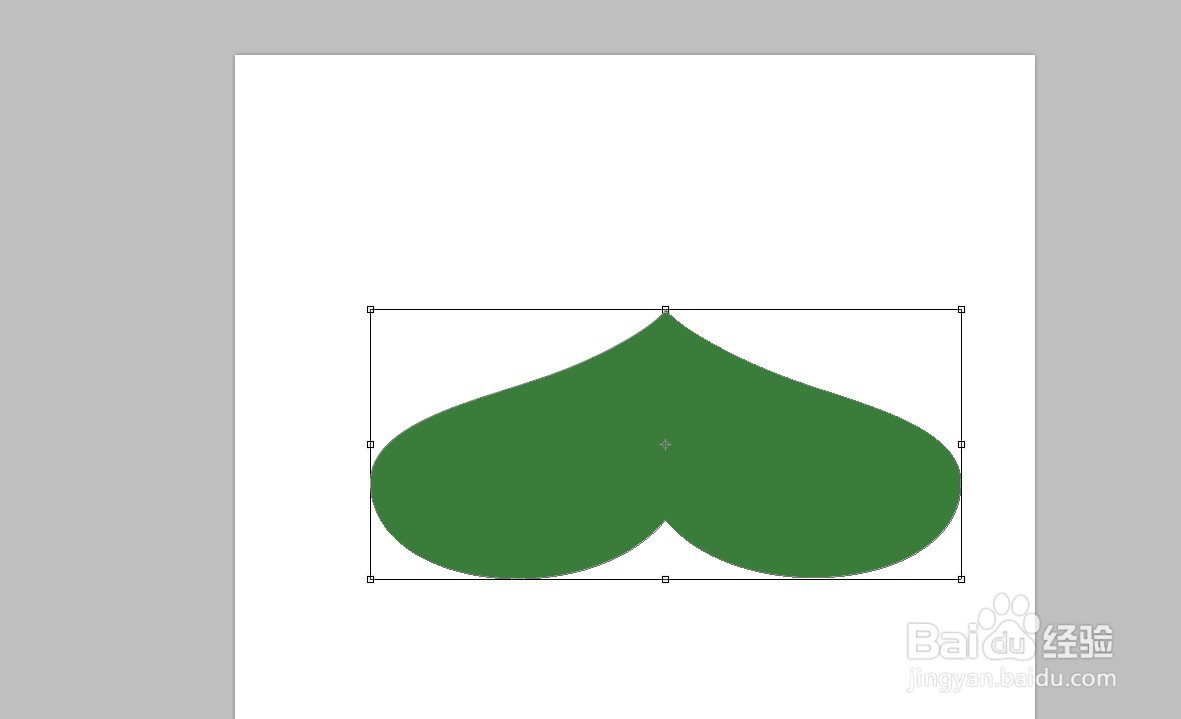
5、右击心形可以对心形形状进行更多处理,包括裁切,透视,扭曲等。

6、点击图层,双击图层,选择心形填充颜色并确定。

7、选择图层后,可以点击右下角的图层样式,对图层样式进行设置。

